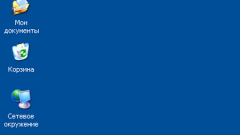Ярлыка «мой компьютер» на рабочем столе у windows 10 по умолчанию нет, но, произведя несложные действия, нетрудно добиться нахождения этого привычного значка на своем законном месте. Итак, как же это сделать в новой версии операционной системы?
На самом деле, все просто и нет ничего сложного в том, чтобы вернуть иконку «моего компьютера» на ее привычное место. Если ностальгия берет свое, то есть возможность вернуться к прежнему опыту работы с windows. Только для этого необходимо осуществить несколько действий для достижения нужного результата, и это можно сделать двумя методами.
Создание ярлыка «этого компьютера»
Если на рабочий стол в windows 10 нужно добавить пиктограммы «моего компьютера», «панели управления» и «корзины» или значок пользовательской папки, необходимо выполнить следующее. Сначала нужно кликнуть кнопкой мыши на рабочий стол и открыть окно «персонализации».
После этого, выбрать «темы» в левой части открывшегося окна, а затем можно установить необходимые настройки иконок рабочего стола в «сопутствующих параметрах». Для этого надо перейти к искомым «параметрам значков рабочего стола». Там необходимо выставить галочки для значков, которые надо вывести на поверхность «рабочего стола».
Иконки можно будет увидеть по результату, когда будет нажата кнопка «применить».
С помощью командной строки
Для более опытных пользователей данный способ покажется более удобным. Также этот метод будет уместен, если так называемые «форточки» не являются активированными. Тогда в этом случае нужно вызвать командную строку, пользуясь одновременным нажатием горячей клавиши с изображением логотипа «windows», а также буквы r. В поле после надписи «Открыть» вводится текст следующего содержания: "Rundll32 shell32.dll,Control_RunDLL desk.cpl,,5," и для подтверждения нажимается "ok". Выполнение этого кода приведет к открытию раздела «отображения или скрытия обычных значков на рабочем столе». Далее, выполняются те же шаги по установке флагов, что были приведены выше. Также можно переименовать «этот компьютер» в более теплый и ламповый «мой компьютер», просто сделав правый клик мышки и выбрав «переименовать». Если знать что именно и где это открывать, вывод полюбившегося значка «мой компьютер» окажется довольно легким, на деле занимая всего несколько минут для того, чтобы вернуться к нормальному образу жизни. Windows всегда удивляла своих пользователей появившимися нововведениями, причем, не всегда приятными. Теперь можно свободно ориентироваться в файлах, но вот, с помощью значка «мой компьютер» или без него – это уже на выбор пользователя.